ASP.NET Core 애플리케이션 게시 명령 예
ASP.NET Core 애플리케이션 릴리스 명령:
dotnet publish [<PROJECT>] [-f|--framework] [-r|--runtime] [-o|--output] [-c|--configuration] [--version-suffix] [-v|--verbosity] [-h|--help]
Publish 샘플 명령(bin/release/netcoreapp1.1/publish 디렉터리에 생성됨): bin/release/netcoreapp1.1/publish目录下):
dotnet publish -c release
上面命令并没有指定EnvironmentName发布,什么意思呢?比如 ASP.NET Core 应用程序中的appsettings.json配置,测试环境和生产环境配置并不相同(比如数据库连接字符串),如果用上面的发布命令,我们还需要手动拷贝下不同环境的appsettings.json文件,以后要更改了,还需要再进行发布更新,很麻烦。
怎么解决上面的问题,很简单,指定下开发机或者服务器的ASPNETCORE_ENVIRONMENT环境变量,设置环境变量之后,执行dotnet *.dll启动程序的时候,ASP.NET Core 会自动加载此环境变量对应的appsettings.*.json文件,比如appsettings.Production.json。

其实,我们使用 VS 2017 F5 调试项目的时候,也会默认设置ASPNETCORE_ENVIRONMENT环境变量的,比如 ASP.NET Core 应用程序中的launchSettings.json示例配置:
"profiles": {"IIS Express": { "commandName": "IISExpress", "launchBrowser": true, "launchUrl": "api/values", "environmentVariables": {"ASPNETCORE_ENVIRONMENT": "Development" }},"AspNetCore.Samples": { "commandName": "Project", "launchBrowser": true, "launchUrl": "api/values", "environmentVariables": {"ASPNETCORE_ENVIRONMENT": "Development" }, "applicationUrl": "http://localhost:59522"}}Startup示例配置:
public Startup(IHostingEnvironment env)
{var builder = new ConfigurationBuilder()
.SetBasePath(env.ContentRootPath)
.AddJsonFile("appsettings.json", optional: false, reloadOnChange: true)
.AddJsonFile($"appsettings.{env.EnvironmentName}.json", optional: true)
.AddEnvironmentVariables();
Configuration = builder.Build();
}因为上面配置中,ASPNETCORE_ENVIRONMENT设置的是Development,我们在使用 VS 2017 F5 调试项目,会加载和使用项目下的appsettings.Development.json配置文件,如果不存在此文件,ASP.NET Core 默认会使用appsettings.json配置文件。
那我们怎么在服务器上设置ASPNETCORE_ENVIRONMENT环境变量呢?很简单,敲个命令就可以了。
1. Windows 服务器设置
命令行:
>setx ASPNETCORE_ENVIRONMENT "Development"SUCCESS: Specified value was saved.
或者(需要管理员权限)
>setx ASPNETCORE_ENVIRONMENT "Development" /MSUCCESS: Specified value was saved.
PowerShell命令:
$Env:ASPNETCORE_ENVIRONMENT = "Prodction"
Windows 设置环境命令后,需要重新再开一个命令行dotnet *.dll启动项目,才会有效。
2. MacOS/Linux 服务器设置
命令行:
export ASPNETCORE_ENVIRONMENT=development
dotnet *.dll启动项目的时候,我们可以看到当前的Hosting environment
> dotnet AspNetCore.Samples.dllHosting environment: ProdtctionContent root path: C:\Users\yuezh\Desktop\Demo\AspNetCore.SamplesNow listening on: http://*:5003Application started. Press Ctrl+C to shut down.
appsettings.json 구성은 테스트 환경과 프로덕션 환경(예: 데이터베이스 연결 문자열) 간에 서로 다른 구성을 갖습니다. 여전히 수동으로 복사해야 합니다. 다른 환경에 맞게 appsettings.json 파일을 다운로드하고 나중에 변경하려면 다시 게시하고 업데이트해야 하는데 이는 매우 번거로운 작업입니다. 위 문제를 해결하는 방법은 매우 간단합니다. 개발 머신이나 서버의 ASPNETCORE_ENVIRONMENT 환경 변수를 지정하고 나면 dotnet *.dll을 실행합니다. 프로그램을 시작하면 ASP.NET Core는 appsettings.Production.json과 같은 이 환경 변수에 해당하는 appsettings.*.json 파일을 자동으로 로드합니다.

- 실제로 우리는 VS 2017 F5 디버깅을 사용합니다 프로젝트 중에 ASP.NET Core 애플리케이션의
launchSettings.json구성 예와 같이ASPNETCORE_ENVIRONMENT환경 변수도 기본적으로 설정됩니다. rrreee -
시작샘플 구성: rrreee - 위 구성에서는
ASPNETCORE_ENVIRONMENT가Development로 설정되어 있으므로 VS 2017 F5를 사용하여 프로젝트 아래에appsettings.Development.json구성 파일을 로드하고 사용하는 프로젝트를 디버그합니다. 이 파일이 없으면 ASP.NET Core는appsettings.json을 사용합니다. 코드> 구성 파일은 기본적으로. <p></p>그럼 서버에서 <code>ASPNETCORE_ENVIRONMENT환경 변수를 어떻게 설정하나요? 아주 간단합니다. 명령어만 입력하면 됩니다.
1. Windows 서버 설정
PowerShell 명령: 🎜rrreee🎜Windows 설정 환경 이후 명령을 실행하려면 명령줄 dotnet *.dll을 다시 열어 프로젝트를 시작해야 적용됩니다. 🎜2. MacOS/Linux 서버 설정
🎜명령줄: 🎜🎜rrreee🎜🎜dotnet *.dll 프로젝트를 시작하면 현재 호스팅 환경을 볼 수 있습니다. 를 사용하여 올바른지 확인합니다. 예: 🎜🎜rrreee🎜🎜 참조: 🎜🎜🎜🎜dotnet-publish🎜🎜🎜🎜여러 환경 작업🎜🎜🎜🎜ASP.NET Core에서 호스팅 환경을 설정하는 방법 🎜🎜🎜위 내용은 ASP.NET Core 애플리케이션 게시 명령 예의 상세 내용입니다. 자세한 내용은 PHP 중국어 웹사이트의 기타 관련 기사를 참조하세요!

핫 AI 도구

Undresser.AI Undress
사실적인 누드 사진을 만들기 위한 AI 기반 앱

AI Clothes Remover
사진에서 옷을 제거하는 온라인 AI 도구입니다.

Undress AI Tool
무료로 이미지를 벗다

Clothoff.io
AI 옷 제거제

AI Hentai Generator
AI Hentai를 무료로 생성하십시오.

인기 기사

뜨거운 도구

메모장++7.3.1
사용하기 쉬운 무료 코드 편집기

SublimeText3 중국어 버전
중국어 버전, 사용하기 매우 쉽습니다.

스튜디오 13.0.1 보내기
강력한 PHP 통합 개발 환경

드림위버 CS6
시각적 웹 개발 도구

SublimeText3 Mac 버전
신 수준의 코드 편집 소프트웨어(SublimeText3)

뜨거운 주제
 7484
7484
 15
15
 1377
1377
 52
52
 77
77
 11
11
 51
51
 19
19
 19
19
 37
37
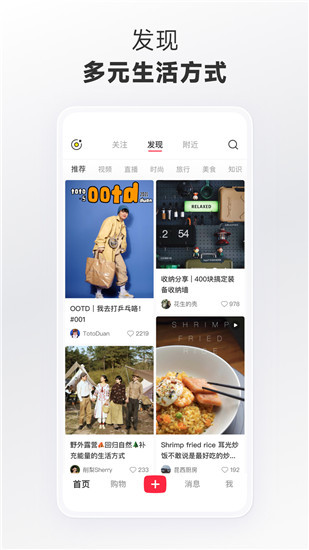 Xiaohongshu에 작품을 게시하는 방법 Xiaohongshu에 기사와 사진을 게시하는 방법
Mar 22, 2024 pm 09:21 PM
Xiaohongshu에 작품을 게시하는 방법 Xiaohongshu에 기사와 사진을 게시하는 방법
Mar 22, 2024 pm 09:21 PM
여러분에게 다양한 도움을 주고 더 나은 삶을 발견하는 데 도움이 될 수 있는 다양한 콘텐츠를 샤오홍슈에서 보실 수 있습니다. 공유하고 싶은 내용이 있으면 여기에 게시하여 모두가 함께 살펴볼 수 있습니다. 시간이 지나면 이익을 얻을 수 있습니다. 여기에서 작품을 게시하는 방법을 모른다면 이 소프트웨어를 매일 사용하고 모든 사람이 사용할 수 있도록 다양한 콘텐츠를 게시할 수 있습니다. 필요하다면 놓치지 마세요! 1. Xiaohongshu를 열고 아래의 더하기 아이콘을 클릭하세요. 2. 여기에 [비디오] [사진] [라이브 사진] 옵션이 있습니다. 게시하려는 콘텐츠를 선택하고 클릭하여 확인하세요. 3. 콘텐츠 편집 화면에서 [다음]을 선택하세요. 4. 게시하려는 텍스트 내용을 입력한 후 [펜 게시]를 클릭하세요.
 Windows 복구 환경으로 부팅할 수 없습니다
Feb 19, 2024 pm 11:12 PM
Windows 복구 환경으로 부팅할 수 없습니다
Feb 19, 2024 pm 11:12 PM
WinRE(Windows 복구 환경)는 Windows 운영 체제 오류를 복구하는 데 사용되는 환경입니다. WinRE에 들어간 후 시스템 복원, 공장 초기화, 업데이트 제거 등을 수행할 수 있습니다. WinRE로 부팅할 수 없는 경우 이 문서에서는 문제 해결을 위한 수정 사항을 안내합니다. Windows 복구 환경으로 부팅할 수 없습니다. Windows 복구 환경으로 부팅할 수 없는 경우 아래 제공된 수정 사항을 사용하십시오. Windows 복구 환경 상태 확인 다른 방법을 사용하여 Windows 복구 환경으로 들어가십시오. 실수로 Windows 복구 파티션을 삭제하셨습니까? 아래에서 전체 업그레이드 또는 Windows 새로 설치를 수행하십시오. 이러한 모든 수정 사항에 대해 자세히 설명했습니다. 1] Wi-Fi 확인
 Xiaohongshu는 왜 작품 영상을 공개할 수 없나요? 작품을 어떻게 출판하나요?
Mar 21, 2024 pm 06:36 PM
Xiaohongshu는 왜 작품 영상을 공개할 수 없나요? 작품을 어떻게 출판하나요?
Mar 21, 2024 pm 06:36 PM
소셜 미디어의 급속한 발전으로 인해 짧은 동영상 플랫폼은 많은 사용자가 자신을 표현하고 삶을 공유하는 주요 채널이 되었습니다. 많은 사용자들이 Xiaohongshu에 자신의 작품 비디오를 게시할 때 다양한 문제에 직면할 수 있습니다. 이 글에서는 샤오홍슈 작품의 영상 출판이 실패하게 되는 이유와 올바른 출판 방법을 제시하고자 한다. 1. Xiaohongshu에서는 왜 작품 영상을 공개할 수 없나요? Xiaohongshu 플랫폼은 때때로 시스템 유지 관리 또는 업그레이드로 인해 시스템 오류가 발생할 수 있습니다. 이 경우 사용자는 자신의 작품을 동영상으로 게시할 수 없는 문제에 직면할 수 있습니다. 사용자는 게시를 시도하기 전에 플랫폼이 정상으로 돌아올 때까지 인내심을 갖고 기다려야 합니다. 네트워크 연결이 불안정하거나 느리면 사용자가 Xiaohongshu에 자신의 작업 동영상을 게시하지 못할 수 있습니다. 사용자는 연결이 안정적이고 안정적인지 확인하기 위해 네트워크 환경을 확인해야 합니다.
 Xiaohongshu가 출시되지 않는 이유는 무엇입니까? Xiaohongshu에서 게시한 콘텐츠를 표시할 수 없으면 어떻게 해야 하나요?
Mar 21, 2024 pm 07:47 PM
Xiaohongshu가 출시되지 않는 이유는 무엇입니까? Xiaohongshu에서 게시한 콘텐츠를 표시할 수 없으면 어떻게 해야 하나요?
Mar 21, 2024 pm 07:47 PM
라이프스타일 공유 플랫폼인 Xiaohongshu는 많은 사용자를 유치하여 일상을 공유하고 제품을 성장시켰습니다. 많은 사용자가 게시된 콘텐츠를 표시할 수 없다고 보고했습니다. 무슨 일이 일어나고 있나요? 이 기사에서는 Xiaohongshu가 출시되지 않는 이유를 분석하고 솔루션을 제공합니다. 1. 샤오홍슈는 왜 출시가 안되나요? Xiaohongshu는 엄격한 커뮤니티 지침을 구현하며 광고, 스팸, 저속한 콘텐츠 등 게시를 전혀 용납하지 않습니다. 사용자의 콘텐츠가 규정을 위반하는 경우 시스템은 해당 콘텐츠를 차단하고 해당 콘텐츠를 표시하지 않습니다. Xiaohongshu는 사용자가 고품질의 가치 있는 콘텐츠를 게시하도록 요구하며 콘텐츠는 독특하고 혁신적이어야 합니다. 콘텐츠가 너무 일반적이고 혁신성이 부족한 경우 검토를 통과하지 못하여 플랫폼에 표시되지 않을 수 있습니다. 3. 계정 이상
 Xiaohongshu를 출판하는 가장 좋은시기는 언제입니까? 가장 많은 트래픽 추천은 어디에서 게시되나요?
Mar 21, 2024 pm 08:11 PM
Xiaohongshu를 출판하는 가장 좋은시기는 언제입니까? 가장 많은 트래픽 추천은 어디에서 게시되나요?
Mar 21, 2024 pm 08:11 PM
오늘날의 소셜 네트워크 시대에 Xiaohongshu는 젊은이들이 자신의 삶을 공유하고 정보를 얻는 중요한 플랫폼이 되었습니다. 많은 사용자는 Xiaohongshu에 콘텐츠를 게시하여 더 많은 관심과 트래픽을 끌기를 희망합니다. 그렇다면 콘텐츠를 게시하기에 가장 좋은 시기는 언제인가요? 이 기사에서는 Xiaohongshu의 게시 시간 선택과 트래픽 권장 사항이 가장 많은 게시 위치를 자세히 살펴보겠습니다. 1. 소홍서 출판에 가장 좋은 시기는 언제인가요? Xiaohongshu에 콘텐츠를 게시하기에 가장 좋은 시기는 일반적으로 사용자 활동이 많은 기간입니다. Xiaohongshu 사용자의 특성과 행동 습관에 따라 더 적합한 기간이 여러 가지 있습니다. 오후 7시부터 9시 사이에는 대부분의 사용자가 퇴근 후 집에 돌아와 휴식과 오락을 위해 휴대폰으로 콘텐츠를 검색하기 시작했습니다. 따라서 이 기간 동안 게시된 콘텐츠는 사용자의 관심을 끌 가능성이 더 높습니다.
 Xiaohongshu 릴리스를 삭제하는 방법은 무엇입니까? 삭제 후 복구하는 방법은 무엇입니까?
Mar 21, 2024 pm 05:10 PM
Xiaohongshu 릴리스를 삭제하는 방법은 무엇입니까? 삭제 후 복구하는 방법은 무엇입니까?
Mar 21, 2024 pm 05:10 PM
인기 있는 소셜 전자상거래 플랫폼인 Xiaohongshu는 일상생활과 쇼핑 경험을 공유하기 위해 많은 사용자를 끌어 모았습니다. 때때로 당사는 개인 이미지를 더 잘 유지하거나 플랫폼 규정을 준수하기 위해 적시에 삭제해야 하는 일부 부적절한 콘텐츠를 실수로 게시할 수 있습니다. 1. Xiaohongshu 릴리스를 삭제하는 방법은 무엇입니까? 1. Xiaohongshu 계정에 로그인하고 개인 홈페이지에 들어갑니다. 2. 개인 홈페이지 하단의 '내 창작물' 옵션을 찾아 클릭하여 입장합니다. 3. "내 창작물" 페이지에서는 노트, 동영상 등 게시된 모든 콘텐츠를 볼 수 있습니다. 4. 삭제가 필요한 콘텐츠를 찾아 오른쪽에 있는 "..." 버튼을 클릭하세요. 5. 팝업 메뉴에서 "삭제" 옵션을 선택하세요. 6. 삭제 확인 후 해당 콘텐츠는 개인 홈페이지 및 공개 페이지에서 사라집니다.
 Xiaohongshu 앱에 작품을 게시하는 방법 5분 만에 Xiaohongshu 앱에 작품 게시 튜토리얼
Mar 12, 2024 pm 05:10 PM
Xiaohongshu 앱에 작품을 게시하는 방법 5분 만에 Xiaohongshu 앱에 작품 게시 튜토리얼
Mar 12, 2024 pm 05:10 PM
Xiaohongshu 앱 게시는 어떻게 작동하나요? 많은 친구들은 이 소프트웨어에 수많은 창의적인 작품과 강력한 데이트 서클이 있다는 것을 알고 있습니다. 이 소프트웨어를 처음 사용하는 사용자의 경우 자신의 작품을 게시하여 더 많은 사람들이 자신의 모습을 볼 수 있도록 하는 방법을 모를 수도 있습니다. 아직도 작품 출판 방법을 모르신다면, 이 사이트 편집자가 추천하는 Xiaohongshu 앱에서의 작품 출판에 대한 5분 튜토리얼을 빠르게 참고하세요. 5분 만에 Xiaohongshu 앱에서 작품 퍼블리싱 튜토리얼 1. [Three] 클릭 그림과 같이 왼쪽 상단 빨간색 화살표가 가리키는 [Three]를 클릭합니다. 2. [제작센터]를 클릭합니다. 그림과 같이 빨간색 화살표가 가리키는 [제작센터]를 클릭합니다. 3. 그림과 같이 [게시하러 가기]를 클릭하고,
 Xiaohongshu 비디오 작품을 출판하는 방법은 무엇입니까? 영상을 올릴 때 주의할 점은 무엇인가요?
Mar 23, 2024 pm 08:50 PM
Xiaohongshu 비디오 작품을 출판하는 방법은 무엇입니까? 영상을 올릴 때 주의할 점은 무엇인가요?
Mar 23, 2024 pm 08:50 PM
단편 동영상 플랫폼의 등장으로 Xiaohongshu는 많은 사람들이 자신의 삶을 공유하고 자신을 표현하며 트래픽을 얻는 플랫폼이 되었습니다. 이 플랫폼에서는 비디오 작품을 출판하는 것이 매우 인기 있는 상호 작용 방식입니다. 그렇다면 Xiaohongshu 비디오 작품을 출판하는 방법은 무엇입니까? 1. 샤오홍슈 영상 작품은 어떻게 출판하나요? 먼저, 공유할 비디오 콘텐츠가 준비되어 있는지 확인하세요. 휴대폰이나 기타 카메라 장비를 사용해 촬영할 수 있지만 화질과 사운드 선명도에 주의해야 합니다. 2. 영상 편집 : 작품을 더욱 돋보이게 하기 위해 영상을 편집할 수 있습니다. Douyin, Kuaishou 등과 같은 전문 비디오 편집 소프트웨어를 사용하여 필터, 음악, 자막 및 기타 요소를 추가할 수 있습니다. 3. 표지를 선택하세요. 표지는 사용자의 클릭을 유도하는 핵심 요소입니다. 사용자의 클릭을 유도할 수 있는 명확하고 흥미로운 그림을 표지로 선택하세요.




